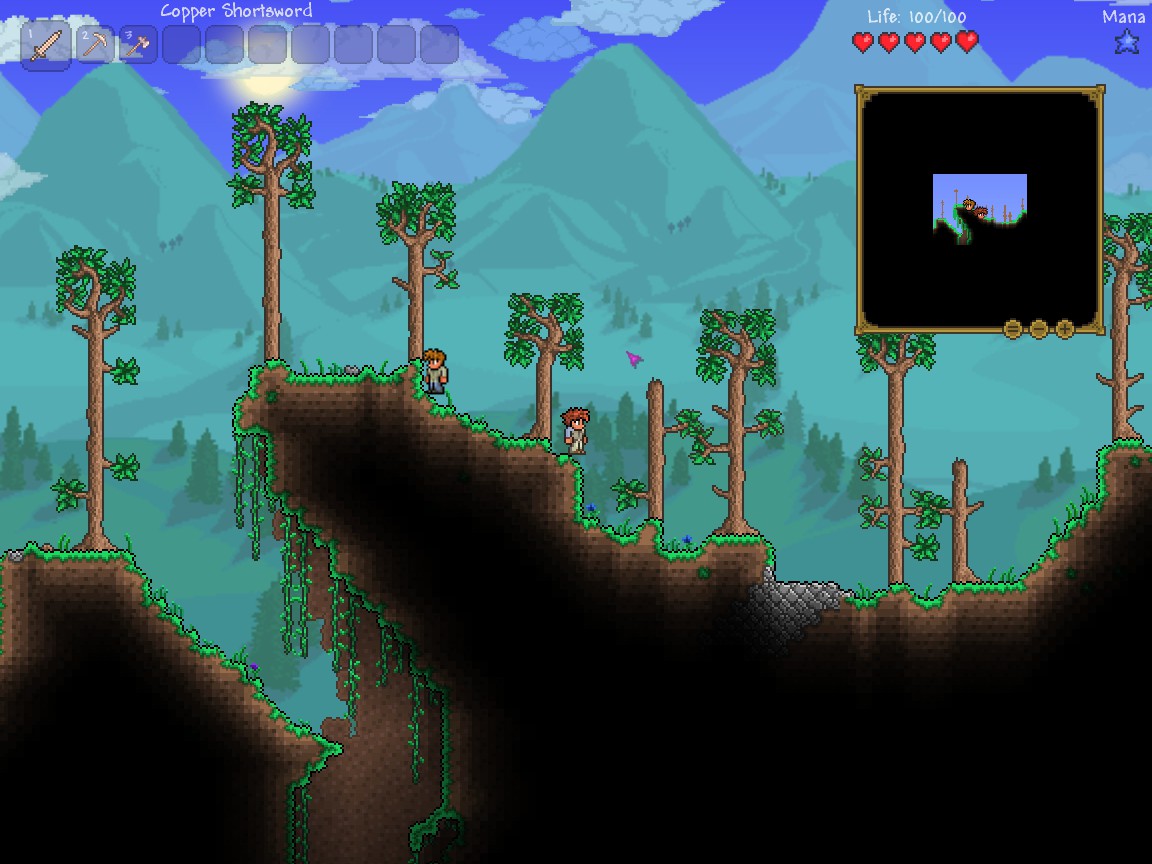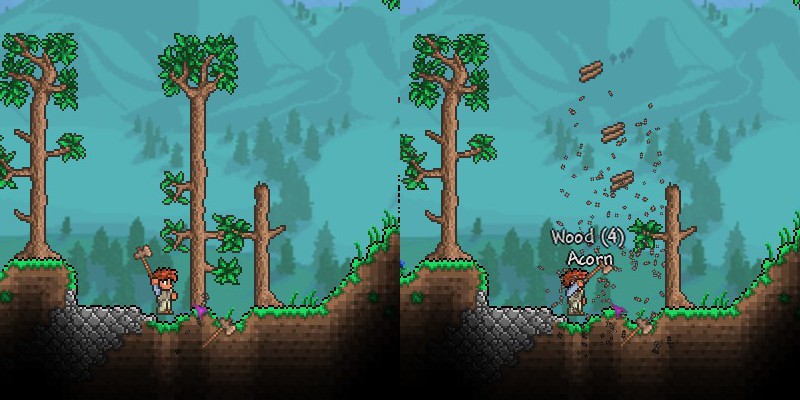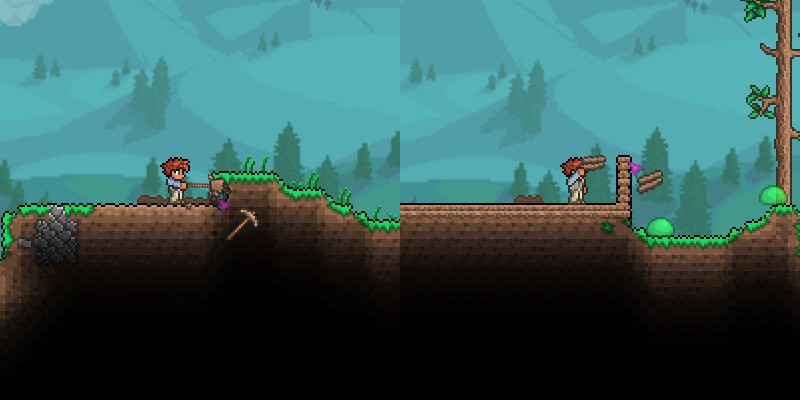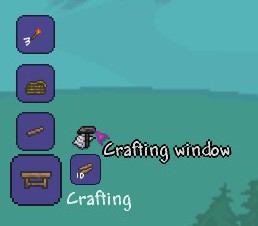初心者ガイド
提供:Terraria Japan Wiki
(→まずはプレイヤーを作ろう!) |
(→アイテムを売りたい) |
||
| 406行: | 406行: | ||
商人などのNPCのアイテムスロットにいらないアイテムを移動して下さい。<br> | 商人などのNPCのアイテムスロットにいらないアイテムを移動して下さい。<br> | ||
ちなみに売却はNPCによって変化はありません。取引を行うNPCであれば、種類を問わず同じ価格で買い取ってくれます。 | ちなみに売却はNPCによって変化はありません。取引を行うNPCであれば、種類を問わず同じ価格で買い取ってくれます。 | ||
| + | |||
| + | 現在はNPCによってアイテムの売却価格が違うようです。2020/7.9 | ||
===操作が分からない、いちいちアイテムを片付けるのが面倒くさい=== | ===操作が分からない、いちいちアイテムを片付けるのが面倒くさい=== | ||
2020年7月9日 (木) 07:38時点における版
目次 |
Terrariaとは
説明
スペルミスや重複などでページを増やした場合に削除を希望するためのテンプレートです。
Category:削除依頼中のページでまとめてみることができるので便利かと。
使用法
{{削除依頼|~ここに理由~}}</noinclude>
| 公式 Terraria Wiki |
|---|
| 初心者ガイド |
説明
スペルミスや重複などでページを増やした場合に削除を希望するためのテンプレートです。
Category:削除依頼中のページでまとめてみることができるので便利かと。
使用法
{{削除依頼|~ここに理由~}}</noinclude>
| 公式 Terraria Wiki |
|---|
| 初心者ガイド |
Terraria は自由に建築や掘削のできるいわゆる「Sandbox型」の2Dアクションゲームです。
容姿のカスタマイズが可能なプレイヤー、ランダムに作成されるワールド、繰り返される昼夜、自由に手を加えることのできる特色豊かな地形、プレイヤー自身の手で制作できる様々なアイテム、等々の要素を持っています。
プレイヤーの目的は鉱山採掘から街の建設、未だ見ぬ風景を求める旅、はたまたひたすら強さを求める修羅の道まで自由自在です。
「2D版Minecraft」と表現されることが多いゲームですが、どちらかといえば建築メインであったMinecraftとは異なり、モンスターとの戦いや冒険といった要素が強いのが特徴です。
また、このゲームはオンラインマルチプレイ(協力プレイ、co-op、あるいはPvP)機能を備えています。リアルタイムで協力もしくは競争しながらの冒険・建築・強敵との戦いなど、非常に幅広い楽しみ方が売りとなっています。
現在Steamにて980円でダウンロード販売されています。詳しいことは購入方法を参照してください。
説明
スペルミスや重複などでページを増やした場合に削除を希望するためのテンプレートです。
Category:削除依頼中のページでまとめてみることができるので便利かと。
使用法
{{削除依頼|~ここに理由~}}</noinclude>
| 公式 Terraria Wiki |
|---|
| 初心者ガイド |
説明
スペルミスや重複などでページを増やした場合に削除を希望するためのテンプレートです。
Category:削除依頼中のページでまとめてみることができるので便利かと。
使用法
{{削除依頼|~ここに理由~}}</noinclude>
| 公式 Terraria Wiki |
|---|
| 初心者ガイド |
ゲームを起動してから
Terrariaはマウスとキーボードを使って操作するゲームですが、v1.3.1からゲームパッドにも正式対応しています。
また、マウスの代わりにペンタブレットやトラックボール・スライドパッド等を使っての操作も可能です。
基本的にマウス等でカーソルを操作してクリックで決定/選択/アクションを行い、キーボード等でプレイヤーやツール類の操作を行います。(詳しくは → 操作方法)
- v1.3.1よりタイトル画面でのプレイヤーとワールドの選択がシングルクリックからダブルクリックに変更されています。
まずはプレイヤーを作ろう!
最初に自分だけのプレイヤーキャラクターを作成します。(詳しくは → Create Character)
もし協力プレイをするつもりであっても、Single Playerで始めて大丈夫です。

- Hair(髪型、髪色)
- Eyes(眼の色)
- Skin(肌の色)
- Clothes(服装)
- Male/Female(性別)
ここまでの要素は全て直接ゲーム内容には関係しないので自由に設定しましょう。
眼・肌の色以外はゆくゆくゲーム内でも変更できるようになります。 - Journey/Classic/Mediumcore/Hardcore(死亡時のペナルティ)
この項目は重要です! 説明が長めですが、ご自身が選択するつもりの難易度についてだけでも一読した上でのプレイを強くオススメします。- Journeyはクリエイティブモードに相当するような特殊モードとなります。プレイヤーもJourneyワールド専用で、他の難易度のワールドとは行き来できません。一見初心者向けのようで、実際は初心者向けではないため、詳しくはJourneyの項目を参照して下さい。
- Classicはこのゲームの標準設定です。死亡時に所持しているコインを通常50%、ワールドの難易度設定次第で75%または100%落とします。
装備品を失うことがないので、初めてのプレイはこれを選択すると良いでしょう。- 唯一の死亡時のペナルティも、あらかじめチェスト等にコインを保管しておくことで防げます。現在ではショップで買い物をするとき、貯金箱などのポータブルチェスト類に預けてあるコインから自動で支払われるようになったため、その仕様を利用すればコインを預けておくデメリットはほぼありません。
- Mediumcoreと異なり、初期アイテムの配布はプレイヤー作成時の一度きりです。故意に捨てない限りは発生し得ない状況ですが、初期アイテムを捨ててしまい、予備の保管も無い場合は、NPCの商人から購入するしかなくなります。さらにその状態でコインも失う、あるいはNPCの商人がいない場合、そのままでの復帰は困難になります。
- その場合でも、別のプレイヤーを作成して、近くのチェストに初期アイテムを保管すれば、復帰は容易に可能です。(地面に置くだけではダメなので最低限チェストは必要です)
- Mediumcoreは死亡時に装備スロットも含めた全スロットのアイテムを落とし、初期アイテムの銅の短剣・斧・つるはしのみ所持した無防備な状態で復活します。
標準ではない特殊な難易度であり、また、自分自身に試練を課す(=緊張感を得る)以外にゲームからの報酬は全くありません。
- 現在はマッピング機能があり、しかも直前の死亡地点がマーキングされるため、回収の難易度も下がりましたが、回収途中で再度死亡してしまうとマーキングは上書きされるため、依然として大きなリスクとなっています。
- 死亡した場所によっては予備の装備が無ければ回収が困難な状態に陥いる可能性もあります。最悪、NPCから購入できるフック1本、かつノーダメージで死亡地点に戻れる程度には、ゲームに慣れてからの方が良いでしょう。
- このゲームは移動系アイテムの有無によって、行ける場所の自由度が大きく変わります。装備が揃えば序盤でも劇的に快適になりますが、一方でその快適さが思わぬアクシデント、つまりは回収困難な状況での死亡を誘発させます。
- 落下したアイテムは、時間経過等では自然消滅しませんが、何らかの理由で別途アイテムが大量に発生すると、仕様によって消失する可能性もありますので、速やかな回収が推奨されます。また、アイテムが落下した状態でタイトルに戻ったり、ゲームを終了するとアイテムは完全に消滅します。
- マルチプレイではサーバーを終了させるまで消滅しませんが、他人にアイテムを先に回収されてしまう可能性があります。故意でなくても混ざってしまう場合もありますので、サーバーのルールで難易度を指定されていない限りは、無用なトラブルとなる要因は避けるか、全て納得した上でのプレイをよろしくお願いします。
- この難易度はMinecraftの標準のものです。ただしTerrariaでは状況が大きく異なります。度重なるアップデートによりアイテムも多彩で、かつエンチャントのような要素もあり、十分な資源が揃うまではどの装備品も多かれ少なかれ一点モノに準じる貴重さがあります。ごく一部、文字通りワールドに1つのアイテムも存在します。
- Hardcoreは死亡時に復活できず、そのままプレイヤーデータ自体が削除される設定です。
Mediumcore以上の、完全な縛りプレイで、初心者の状態からこのモードを楽しむことは非常に難しいでしょう。- 死亡時にゴーストが表示されます。マルチプレイ時にはゲームの終了前に、チャットで別れの挨拶などをすることは可能です。なお、ゴーストは他のプレイヤーから視認できません。
- Mediumcore同様、全アイテムがその場に落下します。マルチプレイでは他のプレイヤーがそれを拾うことは可能です。シングルプレイでもワールド自体は残りますが、タイトルに戻る際に落下状態のアイテムは保存されず、消滅します。
- この難易度のプレイヤーがワールドに存在している場合、NPCも死亡時に墓石を発生させます。これは難易度がワールドに影響させる唯一の例外です。
- これはとある状況をHardcoreのプレイヤーでも発生させるために必要な特別処置となっています。詳しくはこちら(ネタバレ注意)
- いずれの難易度を選択しても、ゲーム中の敵やアイテムの出現、行動パターンに変化は一切ありません。Classicでもゲーム内の全ての要素を楽しむことができます。
- プレイヤーの難易度が出現条件の、衣装アイテムが1つだけ存在しますが、例外中の例外となります。
- 後述するワールドの難易度設定についてはこの限りではなく、限定アイテムや特殊な行動パターンが多数存在しますので、取り違えないようご注意下さい。
- 溶岩池の真上やその近くで死亡した場合は、溶岩に落としたお金、装備品を含めたアイテムは、溶けて消滅してしまう場合があります。(難易度は関係ありません)
- アイテムの種類によらず、アイテム名が白または灰色のものは、ごく一部の例外を除き溶岩で消滅します。(現在、特定の4種類のみが例外)
- Mediumcoreの説明で触れた通り、装備品にかなり依存するゲーム性なので、後からでもチェストを使ってアイテムだけ移動させることで、プレイヤーの難易度を実質的かつ手軽に変更できます。
- プレイヤーを途中変更するデメリットは、釣り要素以外でほぼ皆無に等しいです。ちなみに実績の解除も多くはプレイヤー毎です。(一度解除されればSteamの実績には残ります)
- プレイヤーの難易度が出現条件の、衣装アイテムが1つだけ存在しますが、例外中の例外となります。
- Create(確定)
設定が完了したらCreateをクリックし、名前を入力すれば完成です。プレイヤー作成が終わったら、次はワールド作成に移りましょう。
次にワールドを作ろう!
プレイヤー選択後、Create Worldでこれから冒険する世界を作りましょう。(マルチプレイに参加する場合は必要ありません)
ここでの設定項目はワールドの大きさをSmall/Medium/Largeから選択する他に、ワールドの難易度をJourney/Classic/Expert/Masterから選択したり、ゲームの進行度次第では不浄・真紅を任意に変更したりできます。
地形は作成時にランダムで作り上げられるため、ひとつとして同じ世界はありませんが、生成前にSeed値を指定できるので、ある程度の部分を他のワールドと同じにして生成し直すことも可能です。
また、ワールドは複数作ることができるので、後から区別しやすいよう適当な名前を付けておきましょう。
これらの設定は全て、後から変更できません。 (Seed値のコピーのみ可能)
ワールドデータとプレイヤーデータはそれぞれ独立していて、シングルプレイであっても1人のプレイヤーで複数のワールドのアイテムを回収したり、逆に1つのワールドを複数のプレイヤーで開拓したりといったことが自由に可能です。
むしろ、生成時に2種から排他的に固定される要素や、生成される数が限られる、あるいはごく稀に生成される要素も存在するため、すべての要素を遊びつくすには複数ワールドを探索することが前提のゲーム設計となっています。
また、既にSingle Player用に作成したマップでも、Multi Playerのホスト時に選択して公開することで、友達を招待する事ができますので、ご安心下さい。
- Smallでも一人でのプレイには十分な大きさがあり、様々な地形・環境も揃っているはずです。
資源の枯渇もほぼあり得ない規模のため、初めてのプレイや建築目的の場合はこれがお勧めです。- 特に最下層までの距離が短いのが序盤の探索にとって大きなメリットとなります。
- 現在では様々な要素が追加された関係上、このサイズでは環境同士が密接していて不都合が生じることもあります。
例えば「ワールドに1ヶ所しか生成されない環境が完全にとある環境に覆われて生成されてしまい、ワープ地点が作りにくかった。」「特定の環境の表層に広い水場が生成されず、ある程度地下まで掘らないと釣りができなかった。」……等、ゲームに慣れて来ないと対処が難しいような問題が、他のサイズに比べてやや発生しやすくなります。 - 運悪く住みにくいワールドが生成されてしまったと感じたら、腰を据える前にワールドを移動するのもよいです。とはいえ、やりこむ場合は基本的にどのサイズでもワールドを移動することになりますので、迷った場合はまずSmallで始めても問題ありません。
- 現在では様々な要素が追加された関係上、このサイズでは環境同士が密接していて不都合が生じることもあります。
- 特に最下層までの距離が短いのが序盤の探索にとって大きなメリットとなります。
- MediumはSmallの2倍以上の広さがあり、地形・環境も相応に大きくなったり数が増えたりしています。
初めてのプレイでは多少移動に苦労するかもしれませんが、それを苦とせずボリュームのある冒険を望むプレイヤーにはうってつけです。- 特筆すべきメリットはありませんが、最もバランスのよいサイズです。また、Smallの項目に書いたような問題も発生しにくくなります。(あくまでも「なりにくい」という可能性の話です)
- 現在はワープ地点が各環境毎に1つずつ作れるため、最初からこのサイズで始めても移動にあまり支障はなくなりました。
- ひとりプレイでひとつのワールドと長く付き合うつもりなら、最初からこのサイズで始めるのもよいでしょう。
- 特筆すべきメリットはありませんが、最もバランスのよいサイズです。また、Smallの項目に書いたような問題も発生しにくくなります。(あくまでも「なりにくい」という可能性の話です)
- LargeはSmallの実に4倍の広さで、大人数のマルチプレイ向けの設定です。
一人でプレイする場合には移動時間が長くてだれる可能性もあるので、Mediumで満足できなくなってからでも遅くはありません。もちろんPCへの負荷も大きくなります。
- Journeyはプレイヤーの難易度の項目で既に説明した通り、Journeyプレイヤー専用の特殊ワールドとなります。詳しくはJourneyの項目を参照して下さい。
- Classicは標準の難易度です。プレイヤーの難易度設定と名前は同じで、意味もほぼ同じの標準のワールドです。
長く遊ぶ場合ワールドは複数作ることになると思われますので、特に何も考えず最初はこの難易度を選択すると良いでしょう。 - Expertは難易度が上がる代わりにドロップが増える上級者向けモードです。
多くの敵は専用のAIを持ち、特にボスは専用のドロップを持ち、Expert限定のアイテムも多数あります。詳しくはExpertの項目を参照して下さい。- Journeyでのみ、この難易度に後から変更したり、解除したりできます。それ以外であとから難易度を変更することはできないため、Journey以外のプレイヤーで、これらの要素を後から楽しむには、Expertでワールドを作成し直す必要があります。
- Journeyを除く、異なる難易度のワールド間の移動に妨げはありませんので、Classicで十分にプレイヤーを強化してから開始することを想定されています。もちろん、困難を課すためにいきなりこの難易度から開始するあなたを、誰も止めはしませんが。
- 防御力の影響が通常より強くなる代わりに一部の仕様が下方修正されてプレイヤーが不利になります。敵強化の影響がかなり強いため、序盤はもちろん、エンドゲームに至ってもなお、プレイヤーは一触即死の危険が伴います。
- 一部、Expert限定でプレイヤーの成長要素が存在します。ただし、Classicワールドに入るとその要素が無効になるだけで、なんら変わらずプレイを継続できます。
- MasterはExpertの全ての要素を持ち、さらに高難易度にしたモードです。
アイテムの追加は見た目を飾るもののみで、AIの強化などは無く、純粋に敵のステータスやプレイヤーへのダメージがExpertより高くなったモードです。本来ならばExpertクリア後の要素となる予定でしたが、諸事情で最初から選択できるように変更されました。詳しくはMasterの項目を参照して下さい。- Journeyでのみ、後からこの難易度に変更したり解除したりできる点、後からこの要素を楽しむためには、Masterでワールドを作成し直す必要がある点も同様です。
- Journey以外の難易度のワールドと自由に行き来できる点、自分に困難を課すあなたを誰も止めはしない点も同様。
- 敵の強化は常軌を逸していて、常にあなたを理不尽な即死が出迎えてくれるでしょう。
- Expertと類似した、Master限定のプレイヤー要素が存在します。これもExpert同様に、他の難易度のワールドでは要素が無効となるだけです。
プレイヤーとワールドの作成が終わったら、さっそくゲームを開始してみましょう!
ゲームを開始してから
周りにはどんな風景が見えるでしょうか。
きっとこの画像の世界とは全く違う世界が広がっているはずです。
- v1.2.4から基本的に緩やかな平地がゲーム開始地点となるようになっています。
- 開始地点はたいてい緑の草に覆われた明るい林(Forests)になっていると思いますが、時たま雪原(Snow)の中~境目になることもあります。
- ごく稀に運が悪いと紫の草が広がる不浄の地(The Corruption)や赤い草が広がる真紅の地(The Crimson)から始まることもあり、
そうなると序盤の難易度が跳ね上がるため初心者の場合はワールドを作り直した方が無難かもしれません。
この世界にやってきてまず何をしましょうか?
辺りを冒険したり、地面を掘る事も大事ですが、拠点となる家を建設する事も大事です!
もし日が沈んで凶暴なモンスターに囲まれても、家があれば安心して夜を明かす事ができます。
また、快適な部屋をたくさん作っておけば冒険や建築の助けになる住人たちが集まってくることでしょう。
よってここでは、まず家を建てる事をおすすめします!
家の作り方
1. まず、手持ちの![]() Copper Axeでその辺に生えている木を伐採し、
Copper Axeでその辺に生えている木を伐採し、![]() Woodを100個ほど手に入れましょう。
Woodを100個ほど手に入れましょう。
一番根本の部分をクリックし続けると、根本からごっそり伐採する事が可能です。
伐採を続けていると![]() Slime等が寄って来ますが、それらがドロップする
Slime等が寄って来ますが、それらがドロップする![]() Gelは必須アイテムである
Gelは必須アイテムである![]() Torchの原料になります。
Torchの原料になります。
初期装備の武器には![]() Copper Shortswordがありますが、
Copper Shortswordがありますが、![]() Copper Axeや
Copper Axeや![]() Copper Pickaxeを振り回していてもそのうち倒せます。
Copper Pickaxeを振り回していてもそのうち倒せます。
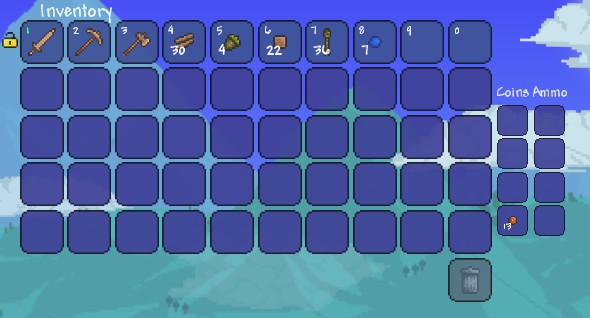
拾ったアイテムを整理したい場合はEscキー(初期設定)でMenu画面を開く事で、所持アイテム一覧を確認できます。
画像には写っていませんが、Menu画面ではその他にもアイテム作成などができます。
また、ゲームを終了したい場合には画面右下のSettings→Save&Exit(シングルプレイ)もしくはDisconnect(マルチプレイ)で終了して下さい。
再開は初期地点からとなるので最初の拠点はあまり遠くへ建てない方が楽にプレイできます。
2. 家を建てたい場所が決まったら整地して枠組みを作りましょう。
木は![]() Copper Axeですが、ほとんどのブロックや背景の小物は
Copper Axeですが、ほとんどのブロックや背景の小物は![]() Copper Pickaxeを使って採掘・破壊します。
Copper Pickaxeを使って採掘・破壊します。
Shift+左クリックで適切なツールを選択してくれる機能を使うと作業が格段にスムースになります。
整地が終わったら、家の外枠を作っていきます。大きさの目安は内部の空間が横7×縦5ブロック以上(外枠が横9×縦7ブロック以上)です。
形は長方形でなくても構いませんが、隙間を空けると家と認識されません。大きすぎても認められませんが、その場合は中を部屋単位に区切れば大丈夫です。
![]() Woodや
Woodや![]() Dirt Block等を選択し、左クリックで設置する事ができます。但し、何かしらのブロックの隣でないと設置できないので注意。
Dirt Block等を選択し、左クリックで設置する事ができます。但し、何かしらのブロックの隣でないと設置できないので注意。
もし失敗しても![]() Copper Pickaxeで何度でも回収できるので、とりあえず設置してみましょう。
Copper Pickaxeで何度でも回収できるので、とりあえず設置してみましょう。
3. 枠が完成したら、次は作業台(![]() Work Bench)を作成しましょう。
Work Bench)を作成しましょう。
作業台を設置すると、その付近ではもっと色々な種類のアイテムを作成する事ができます。
![]() Work Benchは、キーボードのEscボタンを押してメニュー画面を開き、左下に表示されている一覧から作成できます。
Work Benchは、キーボードのEscボタンを押してメニュー画面を開き、左下に表示されている一覧から作成できます。
アイテムを選択した後、クリックする事で作成する事ができます。
選択したアイテムの右側に表示されているのが必要な材料で、![]() Work Benchの場合は
Work Benchの場合は![]() Woodが10個必要になります。
Woodが10個必要になります。
作成後、アイテムを選択して左クリックで地面の上に設置しましょう。
4. 作業台(![]() Work Bench)の近くで高度なアイテムを作成しましょう。
さしあたって必要になるのは壁(
Work Bench)の近くで高度なアイテムを作成しましょう。
さしあたって必要になるのは壁(![]() Wood Wall・
Wood Wall・![]() Dirt Wallなど)とハンマー(
Dirt Wallなど)とハンマー(![]() Wooden Hammerなど)です。
Wooden Hammerなど)です。
作成の仕方は作業台の作成と同じ、画面左下に表示されている一覧から作りたいものをクリックするだけ。
設置された作業台付近でしか作成できない事に注意して下さい。
※大量に何かを作成したい時は、右クリック押しっぱなしで一気に作れます。
5. 家の背景に壁を貼りましょう。
 →
→ 
天然の土の壁・草の壁では家とは認められないので、天然の壁がある場合はハンマー(![]() Wooden Hammerなど)で壊します。
Wooden Hammerなど)で壊します。
その後、壁(Wood Wallなど)をペタペタ張り付けましょう。見た目は同じ![]() Dirt Wallでも自分で作成して貼ったものは家作りに使えます。
Dirt Wallでも自分で作成して貼ったものは家作りに使えます。
枠からはみ出してしまってもハンマーで回収可能です(見た目以外にはほとんど影響がないので放置するのも手ですが)。
また、壁の貼り付け/撤去にはCtrlキーでON/OFFを切り替えられるオートカーソルが便利です。
もし地中などで背景壁が崩せないし貼れない場合は、背景が見えている場所から道をつなげるように崩していくと上手く行くかもしれません。
6. 次に、![]() Copper Pickaxeで枠を縦3ブロック壊し、ドアを設置するスペースを空けましょう。
Copper Pickaxeで枠を縦3ブロック壊し、ドアを設置するスペースを空けましょう。
空いたスペースに![]() Work Benchで作ったドア(
Work Benchで作ったドア(![]() Wooden Door)を設置します。
Wooden Door)を設置します。
上手く設置できない場合は縦3ブロックのスペースのうち1ブロック目または3ブロック目をクリックするようにしてみてください。
7. 机(![]() Wooden Table)、椅子(
Wooden Table)、椅子(![]() Wooden Chair)、松明(
Wooden Chair)、松明(![]() Torch)も同じように作成し、設置します。
Torch)も同じように作成し、設置します。
家の中であれば自由に配置して大丈夫ですが、ドアのすぐ隣に設置するとドアが内側に開かなくなるため注意しましょう。
8. 完成!
ESCキーで開くメニュー画面(インベントリ)の右端にある家ボタンをクリックしてハウジング欄にスイッチしてみましょう。「?」と顔のボタンがあると思います。
「?」のHousing Queryを押すとマウスカーソルに「?」が付くので、作った家の中をクリックしてみましょう。住居として成立しているかが確認できます。
「This is not valid housing.(住居として整っていない)」と言われたら、建築が上手く行っていません。
広さは十分か、外周壁と背景壁がきちんと整っているか確認しましょう。設備が足りない場合は、それぞれ教えてくれます。詳しい条件は→ハウジングの項目へ。
「This housing is suitable.(住居として整っている)」や「This housing is already occupied.(既に住人がいる)」と言われたら、住居は完成です。おめでとう!
Housing Queryは右クリックで終了できます。
| アイテム | 必要な素材 | 必要な家具 |
|---|---|---|
| 必要なし | ||
| | ||
| | ||
| | ||
| |
さあ、冒険に出よう
装備を整えよう
家が建てばひとまず安心! 今とても安全な所にいますが、ちょっと探検に出てみませんか?
Terrariaはとにかく掘って倒してアイテムを集めるゲームです。
初期地点から左右に足を伸ばせば様々な環境が広がっていますし、地下もすごーく深いところまで掘り進める事ができます。
しかし、環境や深さによって敵の強さも変化するため、十分に戦える装備の調達が重要になってきます。
そこで、ここでは最序盤で役に立つアイテムをご紹介しましょう。 その他にも、木製の防具を作成できれば相手が弱いスライムなら多少はびくともしなくなるでしょう。
| アイテム | 必要な素材 | 解説 |
|---|---|---|
| 一番最初に持っている短剣より攻撃範囲が大きい上に攻撃力も高い大剣です。 夜間のモンスターに対してはまだ心許ありませんが、最初の冒険のお供にはぴったりでしょう。 | ||
| 初期地点から比較的近くに存在することの多い、雪原の木から作れる大剣です。 Wooden Swordよりもわずかに攻撃力が高く、早めに雪原にたどり着ければ心強い味方となります。 | ||
| 初期地点の近くに砂漠が見つかればラッキー! サボテンを回収して木刀よりも攻撃力や攻撃範囲の大きいこの剣を作ることができます。 | ||
| | 矢を飛ばし、遠距離攻撃を可能とする弓です。 空中の敵を攻撃したり、離れた敵を安全に処理する事ができます。 | |
| | ||
| カーソルに向けて糸に繋がったヨーヨーを伸ばして中距離攻撃ができる武器です。 地下に生成される蜘蛛の巣が必要ですが、浅いところから採取できるため序盤に狙っておくと後が楽になります。 | ||
| 設置する事ができる木製の足場です。 ブロックと違って、ジャンプなどですり抜ける事ができます。 | ||
| | 壺や | ロープ。設置するとWキー/Sキーで掴まって上下する事ができます。 足場やブロックなしに大きな高低差を乗り越えたり縦穴を掘る時などの交通手段に有効です。 |
- ロープの使用例
特に最序盤は壁につかまる術を持っていないため、溺死およびモンスターの襲撃で死亡することが多いので、
ロープを持つことはライフを温存することとほぼ同意義となります。
地面を掘り進んでみよう
装備が整ったら冒険へ出発しよう!
とは言え様々な環境や夜の暗闇が待ち受ける地上での遠出はまだ危険です。
その前に、もっと強い武器や装備を手に入れるためにも、足元を掘り進んで素材を集めてみませんか?
![]() 鉱石には色々なものがあり、何が出るかはワールドによって異なります。
鉱石には色々なものがあり、何が出るかはワールドによって異なります。
浅い場所で見られるのは![]() Copper Oreか
Copper Oreか![]() Tin Ore、
Tin Ore、![]() Iron Oreか
Iron Oreか![]() Lead Ore。
Lead Ore。
これらは炉(![]() Furnace)で溶かして製錬し、金床(
Furnace)で溶かして製錬し、金床(![]() Iron Anvilまたは
Iron Anvilまたは![]() Lead Anvil)で鍛えれば武器や防具になります。
Lead Anvil)で鍛えれば武器や防具になります。
![]() 赤キノコは普通のキノコで地表に生え、直接回復薬としても使える上、回復剤の材料となります。
赤キノコは普通のキノコで地表に生え、直接回復薬としても使える上、回復剤の材料となります。
さらに地下深くで群生地を作る青キノコは上級回復薬の材料に。
壺を洞窟の中で見かけたら叩いてみましょう。コインやポーション類、![]() Rope、さらには
Rope、さらには![]() Shurikenや
Shurikenや![]() Bombが入っていることも。
Bombが入っていることも。
![]() 洞窟などで時々見つかる宝箱にはレアなアクセサリーや大量のコインが入っていることがあります。
洞窟などで時々見つかる宝箱にはレアなアクセサリーや大量のコインが入っていることがあります。
右クリックで箱を開けて中身を全部取得すると箱自体もツルハシで回収できるようになるので、持って帰って倉庫にでもどうぞ。
![]() 宝石はなかなか発見できませんが、壁や天井に引っかけて移動できるHookの材料になります。
宝石はなかなか発見できませんが、壁や天井に引っかけて移動できるHookの材料になります。
また、一部の強力な装備や、特殊な色の松明・装飾ブロックなどの作成にも使えます。
![]() Crystal Heart 。これが出るのは大変稀です。ツルハシで回収して使用することで、プレイヤーのハートが1つ増えます(最大HP+20)。
Crystal Heart 。これが出るのは大変稀です。ツルハシで回収して使用することで、プレイヤーのハートが1つ増えます(最大HP+20)。
家を充実させよう
家の建築もTerrariaの大きな楽しみの内のひとつです。
拾ってきたアイテムを飾るも良し、色々な建材を試してみるも良し、新たな家具を作るも良し。
色々試行錯誤を重ねて、自分だけの家を建ててみるのは如何でしょうか?
| アイテム | 必要な素材 | 解説 |
|---|---|---|
| 鉱石(Ore)を鋳塊(Bar)にしたり、レンガなどを作るのに必要な溶鉱炉です。 | |
| 鋳塊(Bar)が材料の武器や防具などを作るのに必要な家具です。 ワールドによって鉄と鉛がありますが性能は同一です。 | ||
| アイテムを保管する事のできる収納箱です。すぐに使わないものはとりあえずここへ。 ツルハシで回収できますが、中身が入っていると回収できません。 | ||
| 様々な上級家具を作るのに必要な作業台です。 素材のChainはIron Bar・Lead BarからIron Anvilにて作成できます。 | ||
| 布や布製品を作るために使う機織り器です。 | ||
| ゲーム開始地点(死亡時の復活地点)を設定できるベッドです。 部屋の中に設置後に右クリックで「Spawn Point Set!」と出れば設定完了です。(ベッドを撤去すれば元に戻ります) |
また、住居として認識された部屋が増えれば進行状況によって新たなNPCが我が家へやってきます。
たくさん部屋を作って、色々なNPCを呼び込んでおくと大いに冒険の助けになるでしょう。
詳しくはNPCの項目へ。
その後の展開は…
何をするのも自由です
地上を走り回るもよし、地下深くを目指すもよし、家を充実させてのんびりするもよし。
しかし、ある程度の指針を示すなら
- 装備の強化を行いましょう。特にツルハシの強化は掘削時間の短縮になるのでお勧めです。
- 地上のよく行き来する範囲を整備してみましょう。
地形を削ったり足したりして道を確保したり、地面や木に Torchを設置して夜間の視界を確保したり、はたまた
Torchを設置して夜間の視界を確保したり、はたまた Minecart Trackを敷いてみたり…
Minecart Trackを敷いてみたり…
-
 Grappling Hookを手に入れると世界が変わります。
Grappling Hookを手に入れると世界が変わります。
地下を少し深くまでもぐって Skeletonや
Skeletonや Piranhaを狩り
Piranhaを狩り Hookを手に入れるか、宝石を集めて自分で作ることもできます。
Hookを手に入れるか、宝石を集めて自分で作ることもできます。
無事入手したらEキーで使ってみましょう。 - 中~遠距離武器は雑魚モンスターはもちろん、ボスと戦う上でも非常に役に立ちます。
序盤から手に入る中~遠距離武器も少なくなく、「木材や金属から弓矢を作成する」「宝石と金属を集めて魔法の杖を作成する」「宝箱に入っている武器を探してワールド各地を巡る」「Cave Bat等のレアドロップを狙う」など様々な選択肢があります。 - 部屋をたくさん作っていろいろなNPCを呼んでみましょう。NPCが売っているアイテムには冒険の助けになるものがたくさんあります。
特にMerchantは Torch・
Torch・ Rope・
Rope・ Lesser Healing Potion等の必需品から、
Lesser Healing Potion等の必需品から、
様々な生き物を捕まえられる Bug Net・プレイヤーの周辺を常に明るく照らす
Bug Net・プレイヤーの周辺を常に明るく照らす Mining Helmet等の固有装備まで幅広い品を扱っています。
Mining Helmet等の固有装備まで幅広い品を扱っています。
- 運よく洞窟(地下方面にえぐれてるものを含む)を見つけることができれば、そこに宝箱や壷が眠ってる確率が高いです。ただし、内部は暗いことが多いので、松明などの光源を十分に確保してから進みましょう。
序盤に陥りやすい事、質問など
○○の使い道・作り方が分からない
![]() Guideに右クリックで話しかけて「Crafting」を選び、出てきた枠にアイテムを入れると、それを素材とした新たなアイテムの作り方を教えてくれます。
Guideに右クリックで話しかけて「Crafting」を選び、出てきた枠にアイテムを入れると、それを素材とした新たなアイテムの作り方を教えてくれます。
カーソルを離すと必要な作業台の種類も表示されます。
近場に木が無くなってしまった
木を伐採した時に手に入る![]() Acornを、緑の草の生えている平らな土に植えて下さい。
Acornを、緑の草の生えている平らな土に植えて下さい。
しばらくその場から離れて穴でも掘っていれば、いずれ木に成長します。
植えられるブロックは草の他にも数種類あり、雪や砂などの上ではまた違った種類の木になってくれます。
注意点として、
- 植えた苗木の左右各2マスにはブロックがなく、他の苗木や
 Torch等も置かないこと(木の成長には十分なスペースが必要です)
Torch等も置かないこと(木の成長には十分なスペースが必要です)
- 苗木の上方が十分に空いていること(天井があったらぶつかっちゃいますね)
- 苗木の後ろが背景壁でないこと(植物の生長には日光も大切です)
- 気長に待つこと(植物の生長は気まぐれです)
が挙げられます。
また、取得したアイテムは別ワールドに持ち込めるため、特にこだわりがなければ素材回収用ワールドを作るのも手です。
アイテムを売りたい
NPCが買い取ってくれます。
商人などのNPCのアイテムスロットにいらないアイテムを移動して下さい。
ちなみに売却はNPCによって変化はありません。取引を行うNPCであれば、種類を問わず同じ価格で買い取ってくれます。
現在はNPCによってアイテムの売却価格が違うようです。2020/7.9
操作が分からない、いちいちアイテムを片付けるのが面倒くさい
便利な方法が操作方法に詳しく載っています。
Controlでキー設定を変えようとすると、Oem...と出る
変更したいキーを押しながらクリックで変更できます。
ゲームの見た目(例えばFurnaceの絵など)が説明と違う
それは古いバージョンのTerrariaをプレイしている可能性があります。
もしそうであれば、最新Verで追加された沢山の新しいアイテムやボス達と出会うことが出来ません!
Steamから最新版を入手しましょう。
ちょっとヒントがほしい
よくある質問を覗いてみてください。多少のネタバレあり。
もっとヒントがほしい
攻略チャート(ノーマルモード)も覗いてみてください。重大なネタバレあり。